Gli eReader Kindle sono estremamente popolari tra i lettori accaniti. Questi dispositivi dispongono di un Kindle Store integrato, che rende l’acquisto di libri facile e conveniente. Tuttavia, i lettori potrebbero voler trasferire la propria libreria digitale personale o i propri documenti sul proprio dispositivo Kindle.
Che si tratti di documenti personali, lavorativi, scolastici o magari di eBook scaricati da altri siti Web, Amazon semplifica il trasferimento di contenuti e documenti sul tuo Kindle. Qui ti guideremo attraverso i passaggi per trasferire il tuo materiale di lettura sul tuo dispositivo Kindle.
Sommario:
Invio di ebook e documenti al tuo Kindle
Prima di inviare contenuti al tuo Kindle, ricorda che non tutti i formati di file sono supportati dai dispositivi Kindle. Puoi trovare un elenco completo dei formati di file supportati sul sito Web di Amazon. Se hai il formato sbagliato, puoi risolverlo facilmente con un convertitore di file online.
Una volta che i tuoi libri e documenti sono nel formato corretto, ecco come inviarli al tuo Kindle dal tuo dispositivo Apple.
Su un Mac
Amazon offre un servizio basato su cloud chiamato Invia a Kindle, che puoi scaricare sul tuo Mac e che ti consente di trasferire libri e altri documenti sul tuo Kindle senza problemi. Puoi caricare file tramite l’app, che si sincronizza con il tuo Kindle e appare nella tua libreria.
Trasferire libri e documenti con l’app Invia a Kindle è semplice. Segui semplicemente questi passaggi:
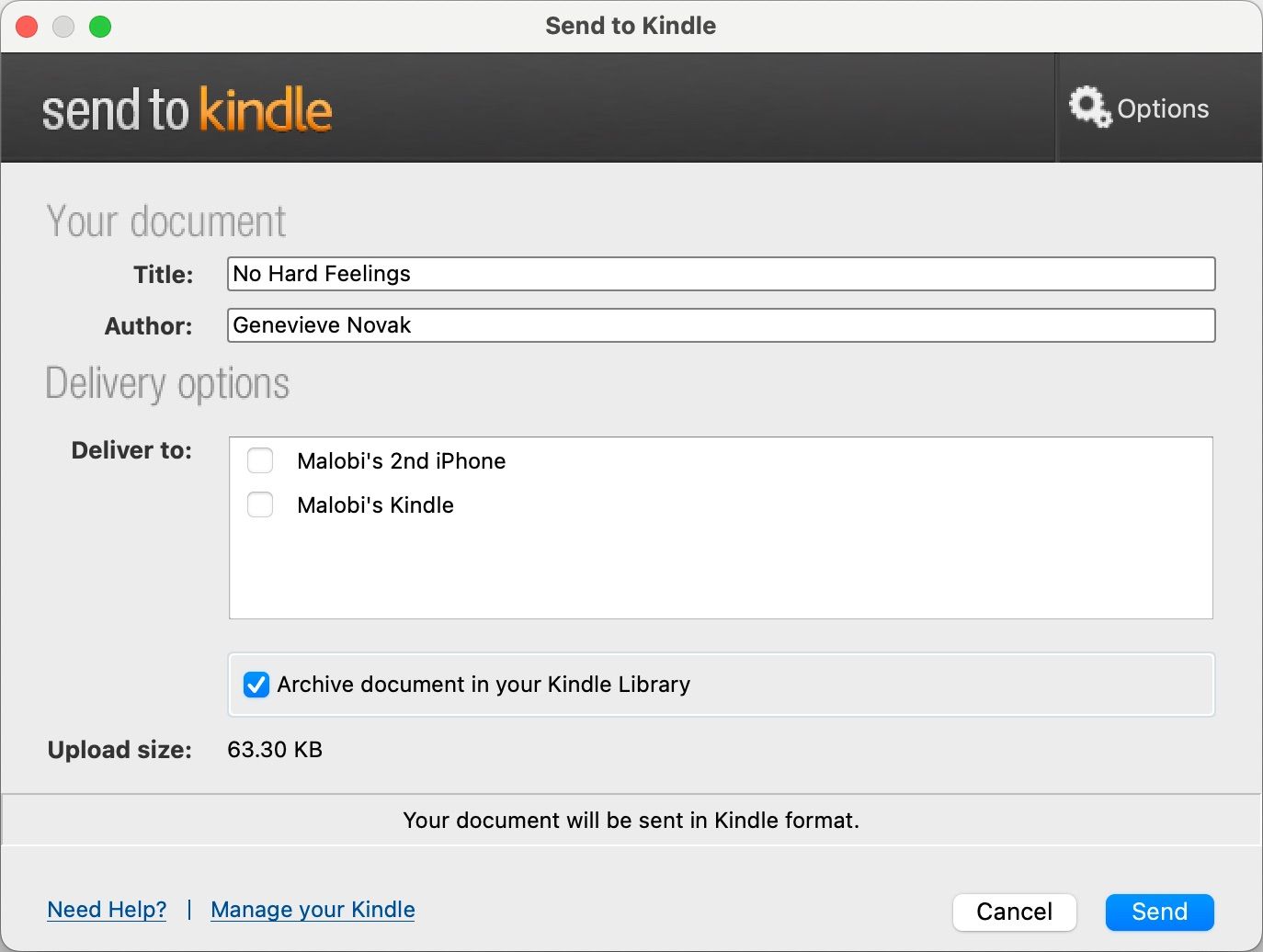
In alternativa, puoi individuare il file nel Finder, fare clic tenendo premuto il tasto Control e selezionare l’opzione Invia a Kindle dal menu contestuale.
Su un iPhone o iPad
Il servizio Invia a Kindle è disponibile anche su iOS tramite l’app Kindle, il che significa che puoi inviare facilmente libri e altri documenti a Kindle dal tuo iPhone. Anche se puoi scaricare facilmente l’app Kindle dal tuo App Store, non è disponibile per tutte le regioni. Pertanto, a seconda di dove vivi, potresti dover prima cambiare il Paese dell’App Store.
Una volta scaricata l’app, segui questi passaggi:
Il tuo documento dovrebbe apparire nella tua libreria Kindle in pochi minuti.
Porta la tua libreria digitale sempre con te
Inviare i tuoi documenti al tuo Kindle è un processo semplice; con questa guida dovresti avere la tua libreria digitale sul tuo Kindle in pochissimo tempo.
Ricorda solo di inviare i tuoi documenti in un formato compatibile con Kindle e assicurati di accedere al servizio Invia a Kindle con l’account Amazon registrato sul tuo Kindle.
